有没有电脑安装系统的程序?安装系统的方法非常多,比如说有U盘安装、硬盘安装等等,不过对于没有装过系统的用户而言,这些方法还是有点难度,所以就出现了可以帮助用户自动安装系统的软件,下面小编以安装win7 64位系统为例,跟大家分享电脑安装系统软件下载以及使用方法。
用户须知:
1、需要有网络连接,安装系统软件需要联网在线下载系统镜像文件
2、要求当前系统可以正常启动,如果系统损坏无法启动,需要用U盘装系统
一、操作准备
1、系统可以正常使用,有网络连接
2、电脑安装系统软件下载:好装机一键重装系统下载
二、电脑安装系统软件使用步骤如下:
1、首先做好相关数据的备份,比如导出浏览器书签、用驱动精灵备份驱动等,然后下载好电脑安装系统软件好装机,官网下载地址http://www.haozhuangji.com/;
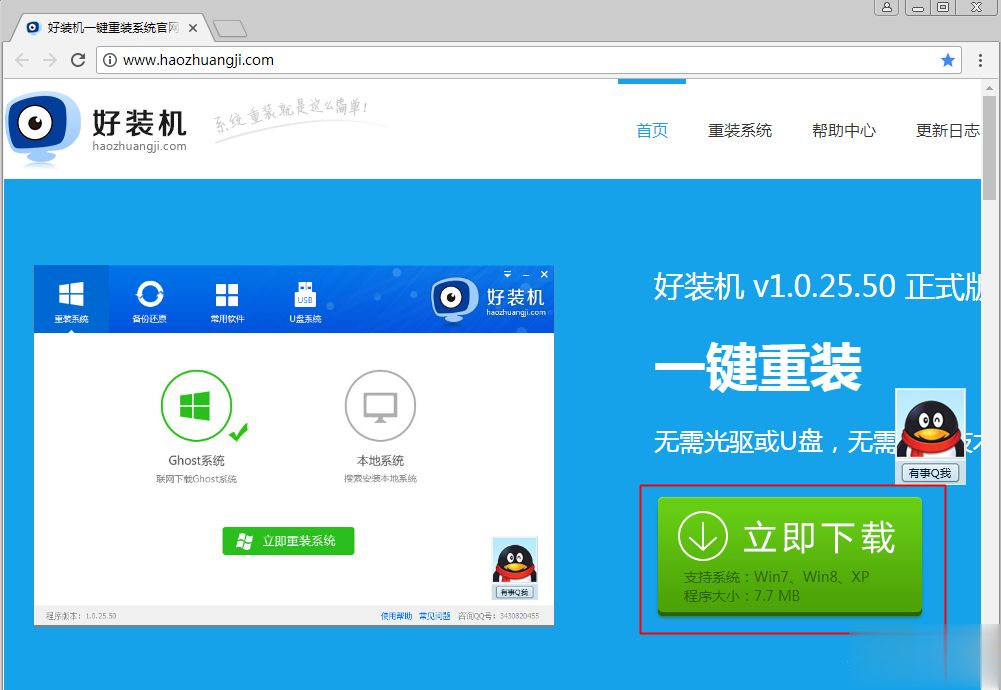
2、下载到本地,双击运行,打开好装机主界面,点击【立即重装系统】;
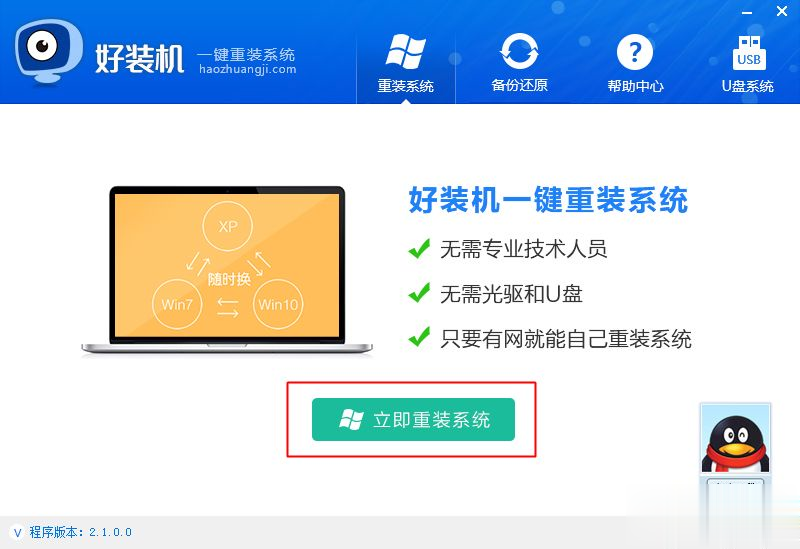
3、进行电脑和网络环境的检测,如果没有网络,不能用此工具安装,检测完成,下一步;

4、选择要备份的文件,一般是桌面文件比较重要,点击备份资料并进行下一步;
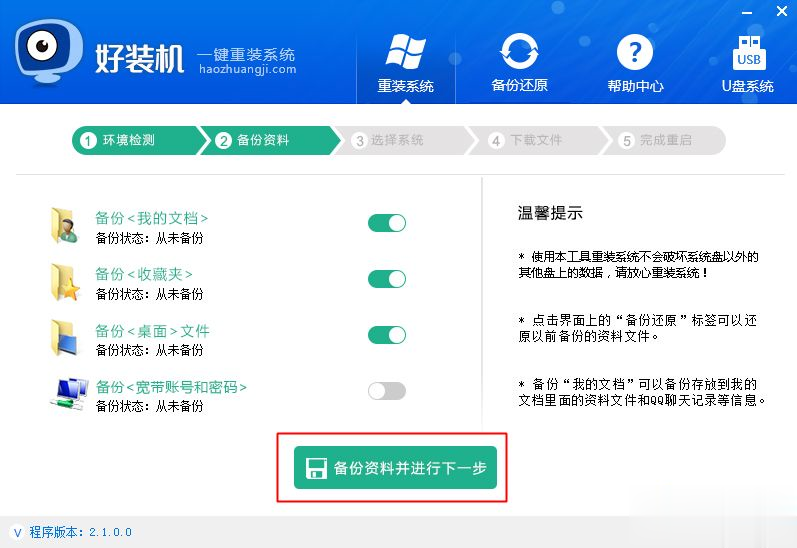
5、选择要安装的系统版本,2G运行内存装win7 32位系统,4G以上运行内存装win7 64位系统,点击【安装此系统】;
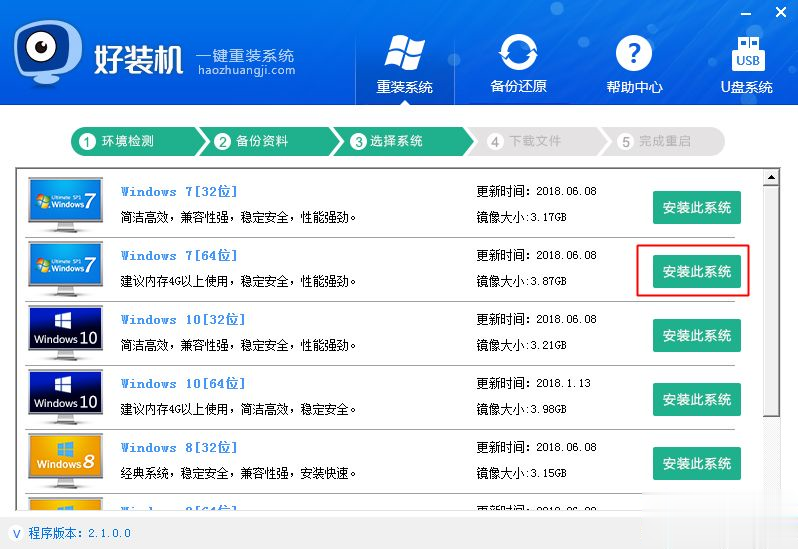
6、执行电脑系统镜像的下载,下载速度取决于网速;
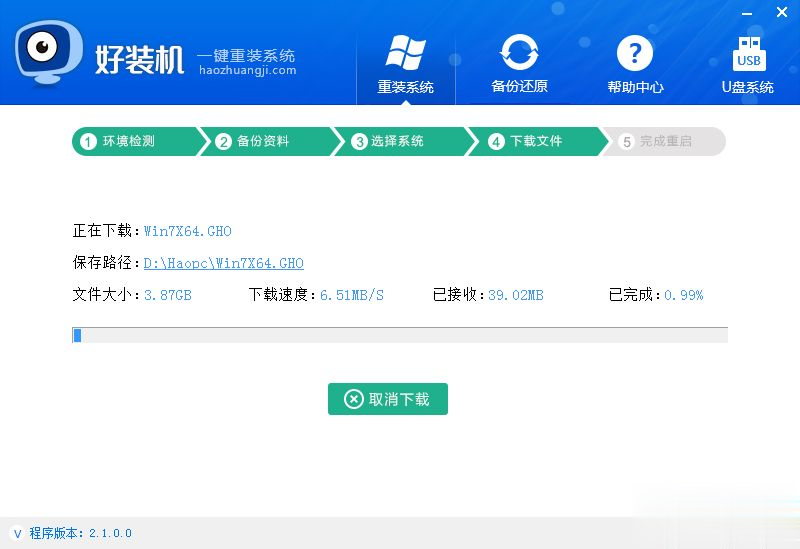
7、下载完成后,一切准备就绪,10秒后会自动重启计算机;
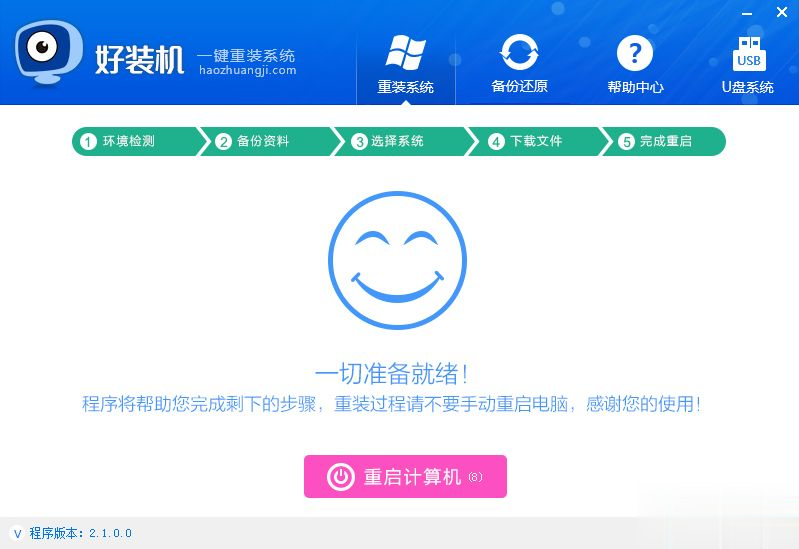
8、重启后自动执行好装机一键重装程序;
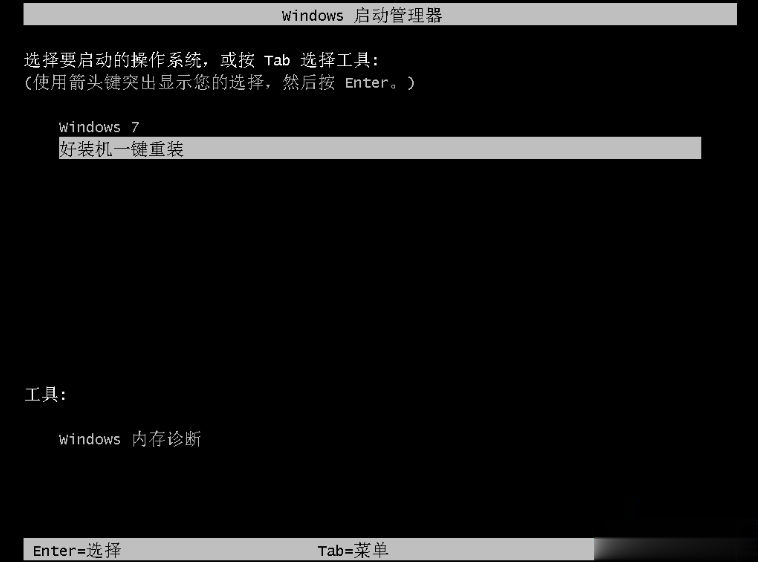
9、进入这个界面,开始执行系统自动安装部署到C盘的操作,等待即可;
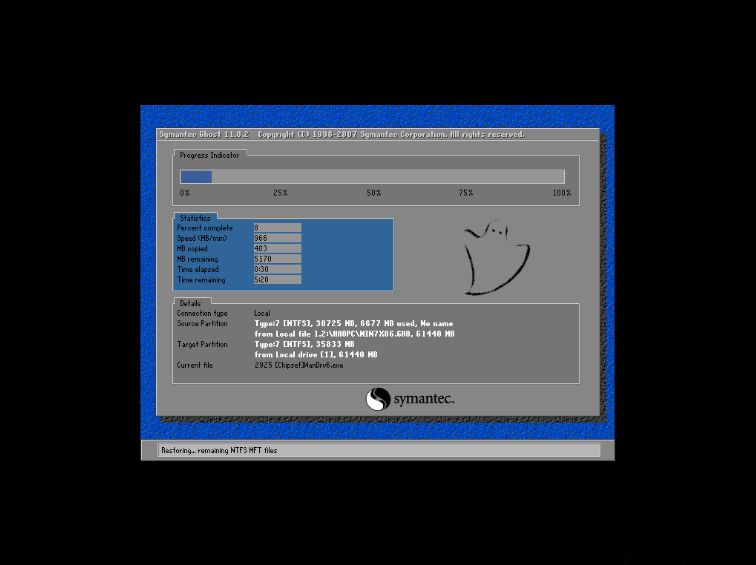
10、操作完成后,自动重启进入电脑系统驱动安装、系统配置、系统激活等过程;

11、最后启动进入全新系统界面,电脑安装系统过程完成。
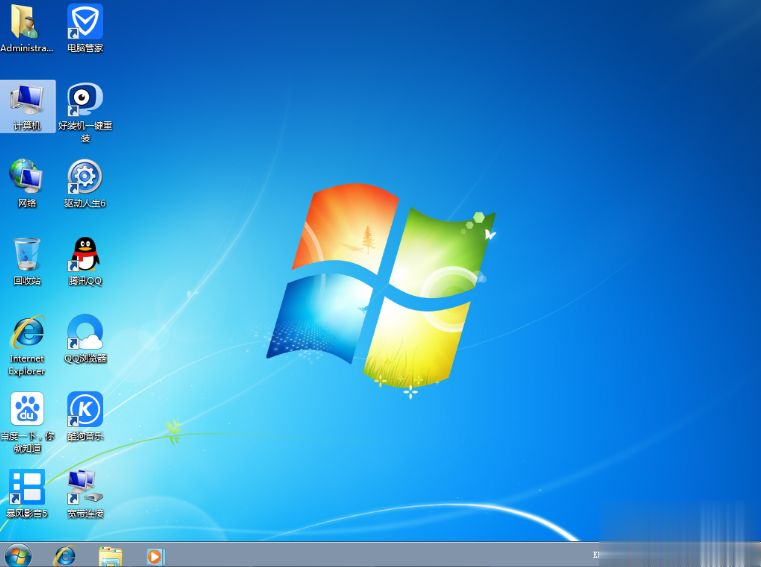
好装机是一款非常好用的电脑安装系统程序,只要电脑能联网,就能一键自动安装好系统。